capcut怎么添加字幕?通过capcut软件用户可以剪辑视频,期间可以添加指定的文案字母,并能设置相应的字母效果,为用户提供更为良好的使用体验。但不少用户不知道怎么添加字幕,据此这里我们带来了capcut怎么添加字幕的教程,快来看看吧。
1、打开软件,点击开始创作。
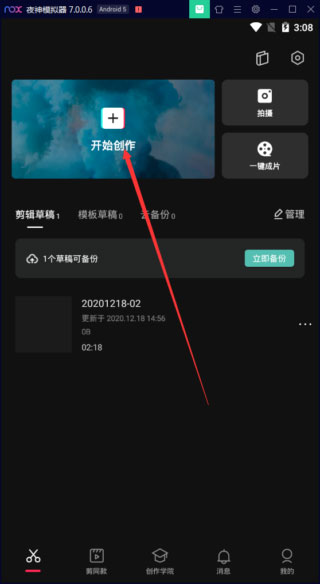
2、在视频中导出,进行添加中英文字幕的视频。

3、在视频的下方找到“文字”功能并点击。
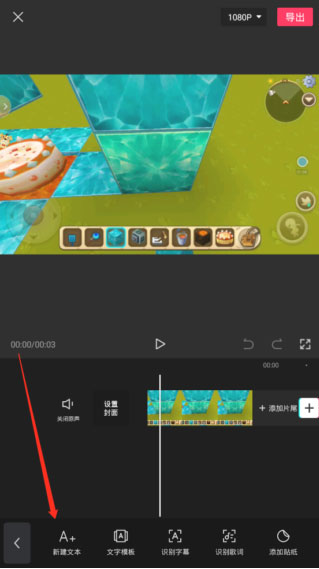
4、在下方点击“新建文本”。
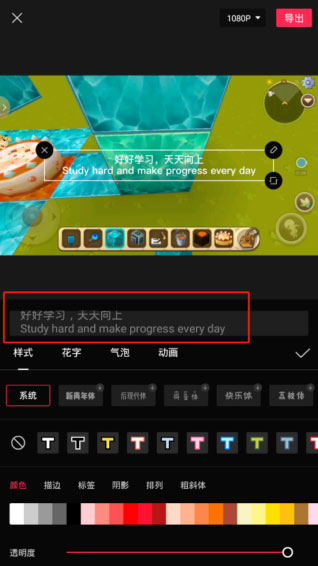
5、来到文字编辑页面,可以在这里改变页面的文字内容,同时编辑中文字幕内容完成后,在点击回车,编辑英文字幕内容。
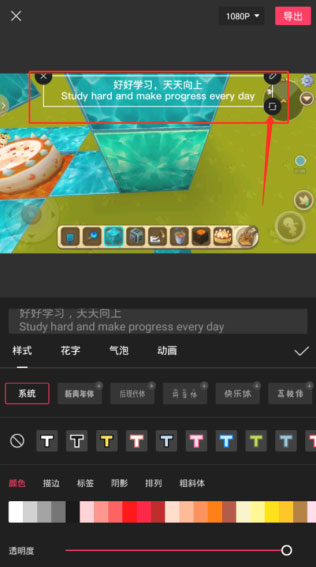
6、编辑完成后,可以在视频中找到文字编辑框,在这里按住编辑框来进行拖动,让视频中的字幕能够放到需要的位置,同时在编辑框右下角的“正方形”图标,可以对文字的缩放大小进行调整。
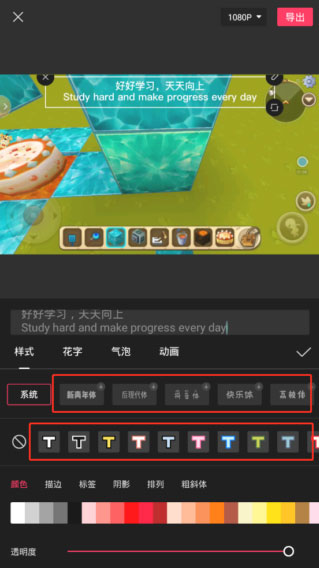
7、编辑好字幕内容后,在编辑页面中可以对字体来进行设置,点击喜欢的字体能够下载,完成后就能够快速应用到视频中,能设置字体的颜色等。

8、文字编辑页中,点击“动画”功能,能够选择字幕的出场和入场效果,选择喜欢的一款,设置完成后可以点击右侧中间的“√”。

9、中英文字幕就添加好了,在点击右上角的“导出”,能够保存视频。
以上就是capcut怎么添加字幕的教程,用户可以对照上文进行配置哦。
攻略文章为逍遥软件站所有,未经允许不得转载。